Napraw błąd użytkowania Wuauserv High CPU w systemie Windows 10

- 644
- 135
- Seweryn Augustyniak
Wiele usług Windows (takich jak Windows Update, Svchost.exe) zazwyczaj działają w tle i zużywają bardzo niską ilość zasobów urządzenia. Ale czasem możesz być świadkiem, jak te usługi zużywają ogromną ilość mocy procesora, spowalniając urządzenie. Wuauserv to usługa systemu Windows, która działa w tle, gdy usługa Windows Update działa na komputerze. Nie możesz zatrzymać usługi bezpośrednio z okna menedżera zadań, ponieważ ta usługa jest usługą systemu Windows. Nie martw się, dostępne są poprawki do rozwiązania problemu. Po prostu spróbuj tych rozwiązań na swoim urządzeniu, a na czas wyjdziesz z próby.
Jeśli masz ten problem po raz pierwszy na komputerze, uruchom ponownie komputer i dalej sprawdź, czy nadal masz ten sam problem, czy nie.
Spis treści
- Fix-1 czekaj na zakończenie procesu aktualizacji systemu Windows-
- Fix-2 Wyłącz usługę Windows Update
- FIX-3 Odinstaluj aktualizacje systemu Windows-
- Fix-4 Usuń folder dystrybucji oprogramowania-
Fix-1 czekaj na zakończenie procesu aktualizacji systemu Windows-
Ten problem, z którym się masz, może być dlatego. Aby sprawdzić aktualizacje systemu Windows, wykonaj następne kroki-
1. Naciskać Windows Key+I Aby otworzyć ustawienia na komputerze.
2. Następnie musisz kliknąć „Aktualizacja i bezpieczeństwo”Ustawienia.

3. Dalej, prawy okienek, kliknij „Sprawdź aktualizacje".
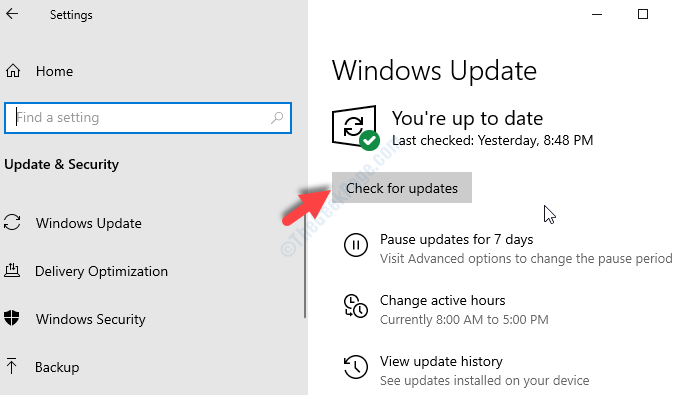
Windows sprawdzi aktualizacje, a następnie pobranie aktualizacji i pozwoli wybrać czas na ponowne uruchomienie komputera, aby wypełnić procedurę aktualizacji.
Poczekaj, aż cały proces aktualizacji zostanie zakończony.
Jeśli Wuauserv nadal zużywa ogromną ilość zasobów, idź na następną poprawkę.
Fix-2 Wyłącz usługę Windows Update
Twoja usługa Windows Update może również spowodować ten problem, możesz spróbować go wyłączyć. Wykonaj następujące kroki, aby wyłączyć aktualizację systemu Windows na urządzeniu-
1. Uruchomić okno można otworzyć, naciskając Klucz Windows+R.
2. W tym Uruchomić okno, możesz kopiuj wklej to polecenie, a następnie kliknij „OK".
usługi.MSC
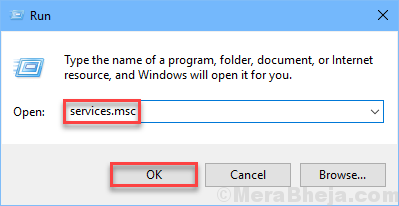
3. Na liście usług znajdź „Aktualizacja systemu Windows”Usługa i podwójne kliknięcie na nim otworzyć swoje właściwości.
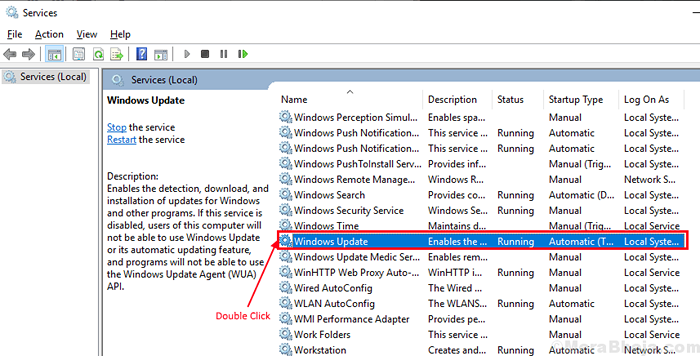
3. w Nieruchomości okno, kliknij „Typ uruchamiania:”I wybierz„Wyłączony”Z rozwijanej listy.
4. Na koniec musisz kliknąć „Stosować”A potem„OK".
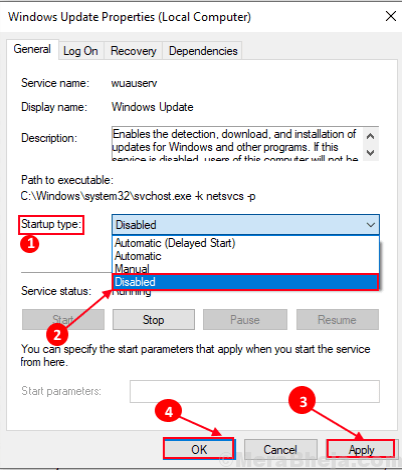
Zamknij Usługi okno.
Ponowne uruchomienie Twój komputer i sprawdź, czy błąd nadal istnieje, czy nie. Przejdź do następnej poprawki, jeśli błąd jest nadal dostępny.
FIX-3 Odinstaluj aktualizacje systemu Windows-
Jeśli komputer otrzymał najnowszą aktualizację systemu Windows, aktualizacja może powodować problem „Wuauserv o wysokim wykorzystaniu procesora” na urządzeniu.
Wykonaj te proste kroki, aby odinstalować ostatnie aktualizacje systemu Windows od urządzenia.
1. Otworzyć Uruchomić okno na ekranie możesz nacisnąć Klucz z systemem Windows razem z 'R' klucz.
2. W tym oknie kopiuj wklej "AppWiz.Cpl”, A następnie kliknij„OK".
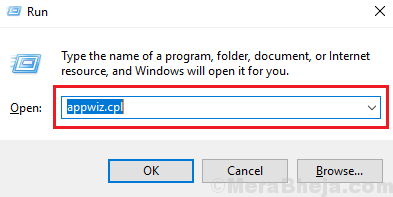
3. Teraz, po lewej pance Programy i funkcje okno, kliknij „Pokaż zainstalowane aktualizacje".
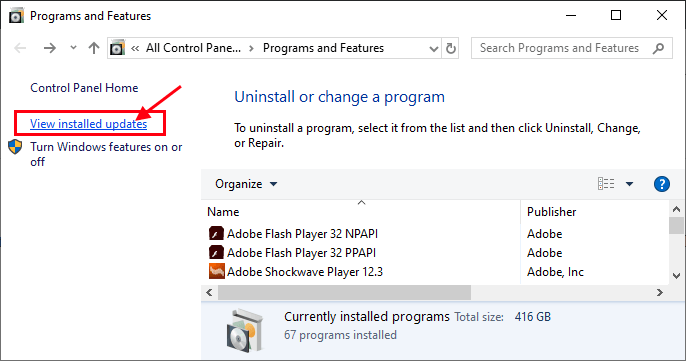
4. Teraz w Zainstalowane aktualizacje okno, pod „Aktualizacje Microsoft”Sekcja zauważ najnowsze aktualizacje (poszukaj kolumny„Zainstalowane”)
5. Następnie, podwójne kliknięcie W najnowszej aktualizacji.
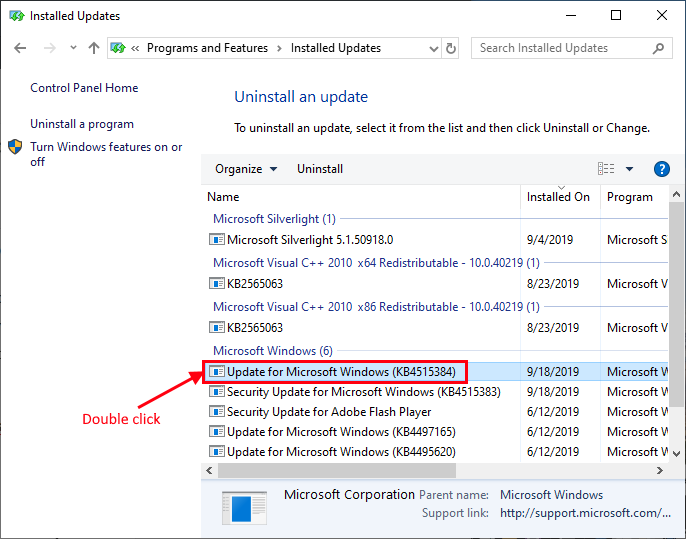
6. Kliknij "Tak„Aby odinstalować aktualizację.
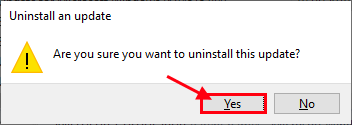
Windows odinstaluje aktualizację. Twój komputer zostanie ponownie uruchomiony po odinstalowaniu aktualizacji.
Po ponownym uruchomieniu komputera sprawdź, czy nadal masz problem, czy nie. Idź na następną poprawkę, jeśli twój problem pozostaje nierozwiązany.
Fix-4 Usuń folder dystrybucji oprogramowania-
Możesz usunąć folder „Dystrybucja oprogramowania” w swoim urządzeniu, który rozwiązał problem „Wuauserv o wysokim wykorzystaniu procesora” dla wielu użytkowników. Podążaj, aby tymczasowo zatrzymać bity i Wuauserv, a następnie usuń folder „Dystrybucja oprogramowania” i ponownie wznowić bity i usługę Wuauserv na komputerze.
1. Musisz nacisnąć klawisz Windows+S i rozpocząć wpisanie „cmd” w polu wyszukiwania.
2. W wyniku wyszukiwania, Kliknij prawym przyciskiem myszy na 'Wiersz polecenia„A następnie kliknij„Uruchom jako administrator".
3. Po otwarciu Wiersz polecenia okno, skopiuj to polecenie, a następnie naciśnij 'Wchodzić„Aby to wykonać.
4. Zrobić to samo dla innego polecenia.
Net Stop Wuauserv
Net Stop Bits
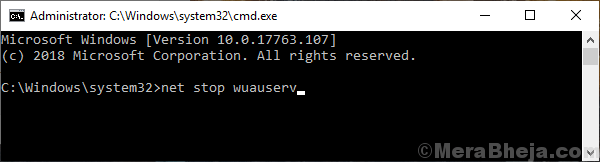
Zminimalizować Wiersz polecenia okno.
5. Naciskać Klucz z systemem Windows+E Do Przeglądarka plików okno.
6. Przejdź do tej lokalizacji-
Ten komputerowy dysk lokalny (C :)> Windows
7. Na liście folderów wybierz „Dystrybucja oprogramowania”I naciśnij Shift+Usuń Aby to usunąć.
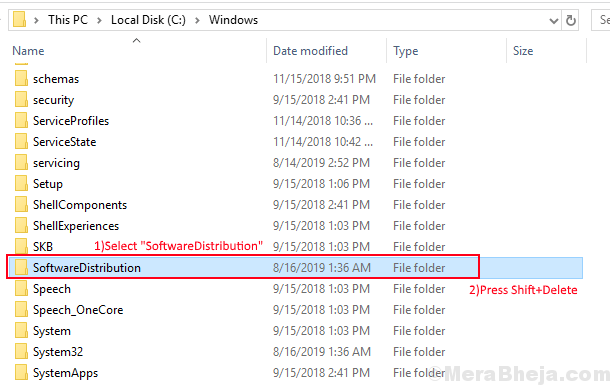
8. Teraz musisz ponownie rozpocząć usługi aktualizacji Windows. Zrobić to, Wyolbrzymiać Wiersz polecenia okno.
9. Teraz musisz skopiować polecenia pojedynczo Wiersz polecenia a następnie uderz Enter po wklejeniu każdego z nich.
Net Start Wuauserv bity netto
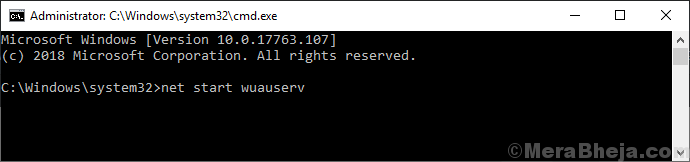
Ponowne uruchomienie Twój komputer.
Twój problem dotyczący „Wuauserv jest rozwiązywanie wysokiego zużycia procesora”.
- « Napraw za mało miejsca do przechowywania, aby przetworzyć ten błąd polecenia w systemie Windows 10 /11
- Fix Windows automatycznie uruchamia się w systemie Windows 10/11 »

